Rumah >Tutorial sistem >Siri Windows >win7 tidak boleh melarang sambungan rangkaian
win7 tidak boleh melarang sambungan rangkaian
- WBOYWBOYWBOYWBOYWBOYWBOYWBOYWBOYWBOYWBOYWBOYWBOYWBke hadapan
- 2023-12-29 23:50:04666semak imbas
Ramai rakan mendapati bahawa Win7 tidak boleh melarang menyambung ke rangkaian apabila cuba menyediakan rangkaian? Hari ini, editor akan membawakan anda kaedah untuk menetapkan larangan sambungan rangkaian dalam win7 Jika anda memerlukannya, mari kita lihat bersama.

Win7 melarang kaedah tetapan sambungan rangkaian:
Kaedah 1:
1 Mula-mula, kita klik dan tekan win+R pada papan kekunci pada masa yang sama untuk membuka tetingkap jalankan komputer, kemudian masukkan cmd dalam. itu dan klik Kereta belakang, supaya anda boleh membuka tetingkap gesaan arahan komputer anda.
2. Selepas itu, kami menjalankan dua kod arahan berikut dalam tetingkap command prompt:
netsh winsock reset catalog
netsh int ip reset reset.log
Selepas operasi selesai, kami mulakan semula komputer dan kerosakan. boleh diselesaikan.
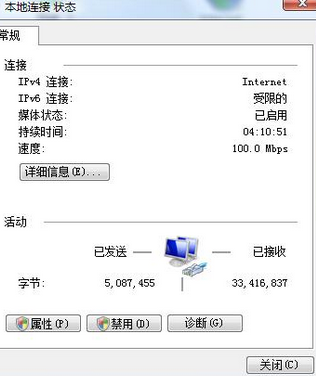
Kaedah 2:
1 Pertama, kita masih mengikut langkah di atas untuk membuka tetingkap command prompt komputer.
2 Seterusnya, kita masih perlu menjalankan dua set kod arahan, iaitu:
net stop cryptsvc
ren %systemroot%System32Catroot2 oldcatroot2
Selepas berjalan, kita juga perlu menghidupkan semula komputer komputer, semua orang Cuba lumpuhkan perkhidmatan sambungan tempatan sekali lagi dan ia akan berfungsi.
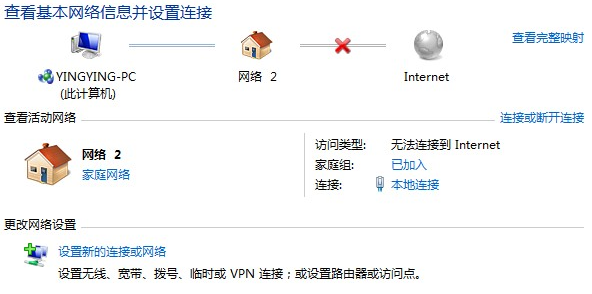
(Di atas adalah kaedah tetapan rangkaian larangan win7 yang dibawa oleh editor untuk rakan-rakan yang tidak tahu bagaimana untuk melarang win7 daripada menyambung ke rangkaian! Jika ia membantu masalah anda, sila teruskan perhatian ke laman web ini . Kami juga akan menyediakan Anda membawakan kandungan yang lebih baik)
Atas ialah kandungan terperinci win7 tidak boleh melarang sambungan rangkaian. Untuk maklumat lanjut, sila ikut artikel berkaitan lain di laman web China PHP!

